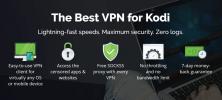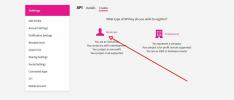Εγκαταστήστε το Transmission στο Raspberry Pi για έναν πελάτη Torrent "Πάντα ενεργοποιημένο"
Το Transmission είναι ένα λογισμικό πελάτη Torrent. Χρησιμοποιεί μια διεπαφή ιστού, καθιστώντας την ιδιαίτερα κατάλληλη για ρυθμίσεις χωρίς κεφαλή για τη διαχείριση της λήψης torrents στο παρασκήνιο. Υπάρχουν πολλά άρθρα στον Ιστό σχετικά με τη μετάδοση στο Raspberry Pi. Δυστυχώς, πολλά από αυτά είναι πολύ περίπλοκα ή απλά λάθος. Ωστόσο, στην πραγματικότητα είναι σχετικά απλό να εγκαταστήσετε και να ρυθμίσετε τη μετάδοση όταν ακολουθείτε τις αναλυτικές οδηγίες μας.
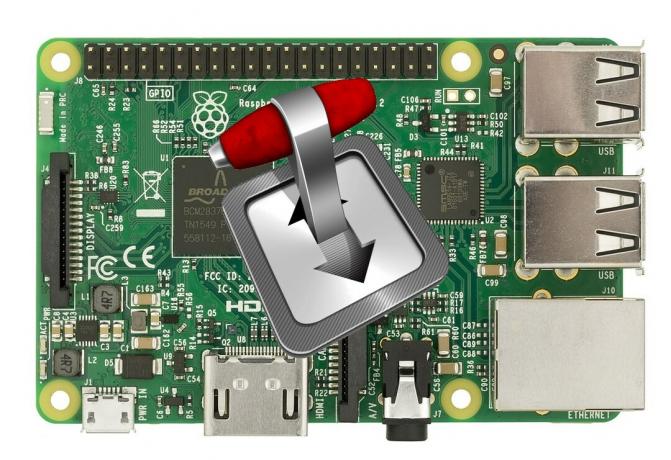
Σήμερα, αφού συζητήσουμε τα πλεονεκτήματα της χρήσης ενός VPN κατά το torrenting, θα σας παρουσιάσουμε τα torrents και τη μετάδοση. Στη συνέχεια, θα συζητήσουμε τι κάνει το Raspberry Pi μια τόσο καλή πλατφόρμα για την εκτέλεση του Transmission. Μετάβαση στον πυρήνα του θέματος, θα σας δώσουμε λεπτομερείς οδηγίες σχετικά με τον τρόπο εγκατάστασης, διαμόρφωσης και χρήσης του Transmission στο Raspberry Pi σας. Προσπαθήσαμε να διατηρήσουμε τον οδηγό μας απλό. Καταργήσαμε το χνούδι και διατηρήσαμε μόνο ό, τι πραγματικά απαιτείται. Αυτό βοηθά να γίνει η διαδικασία όσο πιο απλή γίνεται.
Εγγύηση επιστροφής χρημάτων 30 ημερών
Για καλύτερο απόρρητο κατά τη λήψη του Torrents, χρησιμοποιήστε ένα VPN
Δεν υπάρχει τίποτα λάθος με τη λήψη torrents από μόνη της. Στην πραγματικότητα, πολλά λογισμικά ανοιχτού κώδικα διανέμονται με αυτόν τον τρόπο. Ωστόσο, τα torrents χρησιμοποιούνται επίσης για τη διανομή υλικού που προστατεύεται από πνευματικά δικαιώματα. Για αυτόν τον λόγο, ορισμένοι πάροχοι υπηρεσιών Διαδικτύου μπορεί να οδηγηθούν να πιστεύουν ότι κάποιος παραβιάζει τους όρους και τις προϋποθέσεις του μόνο και μόνο επειδή χρησιμοποιεί torrents. Και όταν το κάνουν, μπορούν να αντιδράσουν μειώνοντας την ταχύτητα, στέλνοντας ειδοποιήσεις παραβίασης ή ακόμη και διακόπτοντας την υπηρεσία. Για να αποκρύψετε τη διαδικτυακή σας δραστηριότητα από τον έλεγχο του ISP σας, χρησιμοποιήστε ένα VPN.
Ένα VPN λειτουργεί το μαγικό του κρυπτογραφώντας τα δεδομένα σας χρησιμοποιώντας ισχυρούς αλγόριθμους που καθιστούν σχεδόν αδύνατο να σπάσει. Το IPS σας - ή οποιοσδήποτε, για αυτό το θέμα - δεν θα δει πού πηγαίνετε ή τι κάνετε στο διαδίκτυο. Ως μπόνους, ένα VPN επιτρέπει την παράκαμψη γεωγραφικών περιορισμών, επιτρέποντάς σας να αποκρύψετε την τοποθεσία σας και να εμφανίζεται σαν να βρίσκεστε κάπου αλλού.
Με τόσους διαθέσιμους παρόχους, η επιλογή ενός VPN μπορεί να είναι μια αποθαρρυντική εργασία. Εδώ είναι μερικοί σημαντικοί παράγοντες που πρέπει να λάβετε υπόψη. ΕΝΑ γρήγορη ταχύτητα σύνδεσης θα μειώσει την προσωρινή αποθήκευση, a πολιτική μη καταγραφής θα προστατεύσει περαιτέρω το απόρρητό σας, χωρίς περιορισμούς χρήσης θα σας επιτρέψει να έχετε πρόσβαση σε οποιοδήποτε περιεχόμενο με πλήρη ταχύτητα και λογισμικό για πολλαπλές πλατφόρμες θα διασφαλίσει ότι το VPN λειτουργεί στις συσκευές σας.
Το καλύτερο VPN για Torrenting: IPVanish
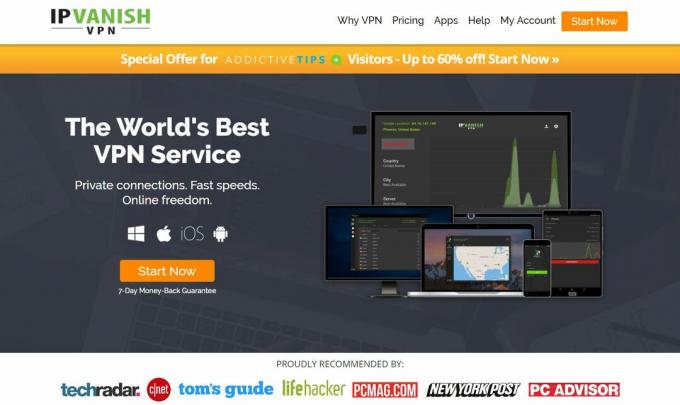
Έχουμε δοκιμάσει αρκετούς παρόχους VPN βάσει των παραπάνω κριτηρίων και ο πάροχος που προτείνουμε είναι torrenting IPVanish. Με διακομιστές παγκοσμίως, χωρίς όριο ταχύτητας ή περιορισμό, απεριόριστο εύρος ζώνης, απεριόριστη κυκλοφορία και αυστηρή πολιτική χωρίς καταγραφή, το IPVanish προσφέρει εντυπωσιακή απόδοση και αξία. Παρόλο που δεν διαθέτει πελάτη Linux, το IPVanish χρησιμοποιεί το βιομηχανικό πρότυπο πρωτόκολλο OpenVPN και Επομένως, θα λειτουργήσει καλά στο Raspberry Pi απλώς εγκαθιστώντας και ρυθμίζοντας το OpenVPN λογισμικό.
Το IPVanish προσφέρει εγγύηση επιστροφής χρημάτων 7 ημερών, που σημαίνει ότι έχετε μια εβδομάδα για να το δοκιμάσετε χωρίς κίνδυνο. Παρακαλούμε να σημειώσετε ότι Οι αναγνώστες εθιστικών συμβουλών μπορούν εξοικονομήστε ένα τεράστιο 60% εδώ σχετικά με το ετήσιο πρόγραμμα IPVanish, μειώνοντας τη μηνιαία τιμή σε μόλις 4,87 $ / μήνα.
Μια γρήγορη εισαγωγή στους Torrents
Το Torrent, ή πιο συγκεκριμένα το BitTorrent, είναι ένα πρωτόκολλο επικοινωνίας που χρησιμοποιείται για την κοινή χρήση αρχείων μεταξύ χρηστών. Σε αντίθεση με άλλες μεθόδους λήψης αρχείων από το Διαδίκτυο - όπως η λήψη από ιστότοπους ή FTP, δεν βασίζεται σε διακομιστές για τη διατήρηση του περιεχομένου του. Διανέμεται μάλλον σε όλους τους χρήστες. Το BitTorrent δημιουργήθηκε το 2002 κυρίως ως τρόπος διανομής του λειτουργικού συστήματος ανοιχτού κώδικα Linux. Σήμερα, το BitTorrent έχει γίνει η πιο χρησιμοποιημένη μέθοδος για τη λήψη αρχείων. Περισσότερες από τις μισές μεταφορές αρχείων στο Διαδίκτυο πραγματοποιούνται μέσω torrents.

Το BitTorrent είναι ένα πρωτόκολλο peer-to-peer όπου κάθε χρήστης όχι μόνο αποκτά αλλά και μοιράζεται περιεχόμενο. BitTorrent Trackers - ένα ειδικό είδος διακομιστή - παρακολουθείτε όλα τα τμήματα αρχείων που είναι διαθέσιμα από κάθε ένα από τα συνδεδεμένα προγράμματα. Όταν ξεκινάτε το λογισμικό torrent, συνδέεται αυτόματα με κοντινούς συνομηλίκους και ιχνηλάτες και μοιράζεται αυτόματα όλες τις πληροφορίες τοπικών τμημάτων αρχείων, καθιστώντας τα διαθέσιμα σε άλλους χρήστες. Αυτό είναι το κεντρικό στοιχείο της λειτουργίας του torrent. Τα αρχεία φιλοξενούνται και κοινοποιούνται στον υπολογιστή κάθε χρήστη.
Για να βρουν και να κατεβάσουν ένα συγκεκριμένο αρχείο, οι χρήστες torrent χρησιμοποιούν ιστότοπους ευρετηρίασης. Μεταξύ των πιο γνωστών είναι ιστότοποι όπως Ο Πειρατικός Κόλπος ή KickassTorrents. Αυτοί οι ιστότοποι ευρετηρίου torrent προσφέρουν δυνατότητες αναζήτησης. Τα αποτελέσματα αναζήτησης επιστρέφουν αρχεία .torrent που κατεβάζετε και τα οποία χρησιμοποιούνται από το λογισμικό προγράμματος-πελάτη torrent για τη λήψη των πραγματικών αρχείων. Ορισμένοι εκδότες λογισμικού προσφέρουν επίσης αρχεία .torrent για λήψη του λογισμικού τους.
Τι είναι η μετάδοση;
Το Transmission είναι ένα λογισμικό πελάτη torrent για το λειτουργικό σύστημα Linux. Θα πάρει αρχεία .torrent, θα συνδεθεί με τους ομότιμους και τους ιχνηλάτες και θα διαχειριστεί τη λήψη και την κοινή χρήση αρχείων. Όπου η μετάδοση διαφέρει από άλλους πελάτες torrent είναι ότι δεν διαθέτει διεπαφή χρήστη. Σκοπεύει να τρέχει σε διακομιστή και να έχει πρόσβαση και να χρησιμοποιείται μέσω διεπαφής Ιστού.
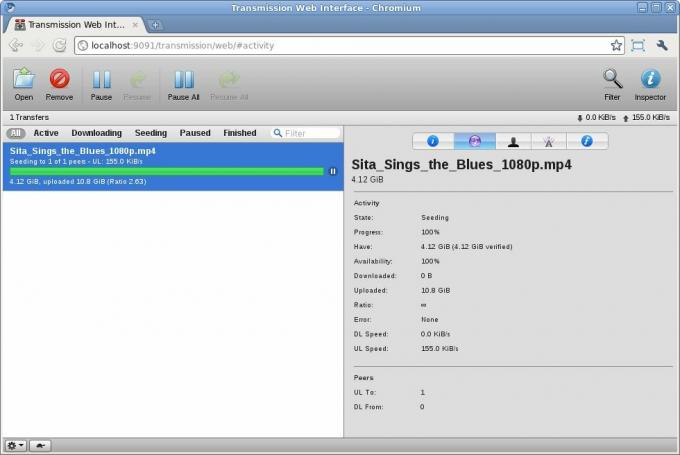
Η διεπαφή ιστού είναι εκεί όπου ανοίγετε αρχεία .torrent - ή επικολλάτε συνδέσμους ιστού σε αρχεία .torrent, δείτε την πρόοδο των τρεχουσών και ολοκληρωμένων λήψεών σας και διαχειρίζεστε όλες τις πτυχές του torrent.
Γιατί να επιλέξετε το Raspberry Pi;
Σε συνδυασμό με το Transmission, ένα Raspberry Pi δημιουργεί έναν από τους φθηνότερους διακομιστές λήψης torrent που μπορεί κανείς να φανταστεί. Γιατί να ξοδέψετε αρκετές εκατοντάδες δολάρια –αν όχι χίλια ή περισσότερα– σε υλικό όταν το Raspberry Pi έχει όλα όσα απαιτούνται. Όσον αφορά το υλικό, το μόνο που χρειάζεστε είναι ένα Raspberry Pi και κάποια εξωτερική αποθήκευση –την οποία ίσως έχετε ήδη– και θα μπορούσατε να έχετε μηχάνημα αφιερωμένο στον χειρισμό torrents μέσα σε λίγα λεπτά, δεν θα χρειαστεί πλέον να αφήσετε τον υπολογιστή σας σε λειτουργία, επειδή συνεχίζεται λήψεις.
Το σμέουρο Pi με λίγα λόγια
Αναπτύχθηκε στο Ηνωμένο Βασίλειο από έναν μη κερδοσκοπικό οργανισμό που ονομάζεται Raspberry Pi Foundation για να διδάξει βασικές επιστήμες υπολογιστών σε σχολεία και αναπτυσσόμενες χώρες, το σύνολο χαρακτηριστικών, η προσαρμοστικότητα, το μέγεθος και η προσιτή τιμή του Raspberry Pi (μπορείτε να το πάρετε για περίπου 35 δολάρια ΗΠΑ) το έχουν καταστήσει εξαιρετικά δημοφιλές εκτός του προβλεπόμενου κοινού με περισσότερες από 11 εκατομμύρια μονάδες που έχουν πωληθεί παγκοσμίως από την κυκλοφορία του το 2012.
Το πιο πρόσφατο μοντέλο –και αυτό που προτείνουμε να χρησιμοποιήσετε, το Raspberry Pi 3 μοντέλο B, προσφέρει ένα ευρύ φάσμα δυνατοτήτων και δυνατοτήτων διασύνδεσης. Με επεξεργαστή 1,2 GHz, 64-bit, τετραπύρηνο ARM Cortex-A53, έναν υψηλής απόδοσης Broadcom VideoCore IV επεξεργαστής γραφικών, 1 GB μνήμης RAM, βίντεο, ήχου και διασυνδέσεις USB, είναι πραγματικά ένα ισχυρό και ευέλικτο συσκευή. Παρόλο που διαθέτει διεπαφή βίντεο, δεν απαιτείται για τη λειτουργία του και το Raspberry Pi κατασκευάζει μια εξαιρετική συσκευή χωρίς κεφαλή.
Πριν ξεκινήσουμε
Παρόλο που η εγκατάσταση και η ρύθμιση της μετάδοσης σε ένα Raspberry Pi δεν είναι ιδιαίτερα περίπλοκη, υπάρχουν μερικά πράγματα που πρέπει να επαληθεύσουμε πριν ξεκινήσουμε. Θα ήταν κρίμα να μην μπορέσουμε να ολοκληρώσουμε τη ρύθμιση επειδή μας λείπει κάτι.
Λίγες υποθέσεις
Υποθέτουμε ότι έχετε δημιουργήσει το Raspberry Pi και εκτελείτε την τελευταία έκδοση του λειτουργικού συστήματος Raspbian.
Υποθέτουμε επίσης ότι έχετε συνδέσει κάποιο εξωτερικό χώρο αποθήκευσης στο Raspberry Pi. Θα μπορούσε να είναι ένας εξωτερικός σκληρός δίσκος USB ή θα μπορούσε να είναι κάποια μορφή Network Attached Storage. Υποθέτουμε επίσης ότι έχετε δοκιμάσει τη ρύθμιση αποθήκευσης και ότι λειτουργεί σωστά.
Τέλος, υποθέτουμε ότι έχετε συνδέσει το Raspberry Pi στο δίκτυό σας - είτε μέσω Ethernet είτε WiFi, ότι έχετε δοκιμάσει ότι το δίκτυο λειτουργεί και γνωρίζετε πώς να συνδέεστε από απόσταση με το Raspberry Pi χρησιμοποιώντας SSH.
Τι θα χρειαστείτε
Ουσιαστικά, χρειάζεστε τρία πράγματα για να το κάνετε αυτό.
- ΕΝΑ Raspberry Pi. Προτείνουμε ανεπιφύλακτα ένα Raspberry Pi 3. Επίσης, πρέπει να εκτελεί το λειτουργικό σύστημα Raspbian. Θα χρειαστείτε επίσης, φυσικά, τα απαιτούμενα αξεσουάρ, όπως ένα τροφοδοτικό, μια κάρτα microSD και ίσως μια θήκη.
- Κάποια μορφή εξωτερική αποθήκευση. Όπως αναφέραμε στην προηγούμενη ενότητα, ένας σκληρός δίσκος USB θα ταιριάζει απόλυτα για αυτό το σκοπό και το ίδιο θα έκανε και κάποιος Network Attached Storage. Θα μπορούσατε ακόμη και να χρησιμοποιήσετε ένα κλειδί USB. Μερικές από αυτές είναι αρκετά μεγάλες αυτές τις μέρες. Όλα εξαρτώνται από το πόσα δεδομένα σκοπεύετε να αποθηκεύσετε.
- Τελευταίο αλλά όχι λιγότερο σημαντικό, θα χρειαστείτε επίσης ένα υπολογιστή να κάνετε όλη την εγκατάσταση και τη διαμόρφωση και να χρησιμοποιήσετε το λογισμικό μετάδοσης μόλις εγκατασταθεί. Θα μπορούσε να είναι σχεδόν οποιοσδήποτε υπολογιστής Windows, Macintosh ή Linux, αρκεί να είναι συνδεδεμένος στο ίδιο δίκτυο με το Raspberry Pi. Για να μπορέσετε να συνδεθείτε εξ αποστάσεως στο Raspberry Pi για τη ρύθμιση, θα πρέπει να διαθέτει πελάτη SSH λογισμικό. Στα Windows, προτείνουμε το Putty. Θα πρέπει επίσης να διαθέτει πρόγραμμα περιήγησης ιστού για σύνδεση με μετάδοση μετά την εγκατάσταση.
Εγκατάσταση και ρύθμιση της μετάδοσης στο Raspberry Pi
Υπάρχουν αρκετά βήματα για τη ρύθμιση του Transmission στο Raspberry Pi, αλλά κανένα δεν είναι ιδιαίτερα περίπλοκο. Εάν εκτελέσετε το καθένα όπως ορίζεται, θα πρέπει να έχετε μια λειτουργική εγκατάσταση εντός λεπτών,
Βήμα 1: Βεβαιωθείτε ότι το Raspbian είναι ενημερωμένο και η τελευταία έκδοση.
Πριν εγκαταστήσετε οποιοδήποτε νέο λογισμικό, είναι πάντα καλύτερο να βεβαιωθείτε πρώτα ότι έχετε την πιο πρόσφατη έκδοση του Λειτουργικού Συστήματος και ότι έχετε εγκαταστήσει όλες τις ενημερώσεις κώδικα.
Όλα τα παρακάτω βήματα προϋποθέτουν ότι είστε συνδεδεμένοι από απόσταση με το Raspberry Pi χρησιμοποιώντας ένα πρόγραμμα-πελάτη SSH που εκτελείται σε υπολογιστή της επιλογής σας.
Εισαγάγετε τις ακόλουθες δύο εντολές, περιμένοντας να ολοκληρωθεί η πρώτη πριν ξεκινήσετε τη δεύτερη:
sudo apt-get ενημέρωση sudo apt-get αναβάθμιση
Ενδέχεται να σας ζητηθεί να αποδεχτείτε ορισμένες αλλαγές όταν εκτελούνται αυτές οι εντολές. Εάν είστε, βεβαιωθείτε ότι πληκτρολογήσατε "y" για επιβεβαίωση.
Βήμα 2: Εγκατάσταση μετάδοσης
Η πραγματική εγκατάσταση είναι πιθανώς το απλούστερο μέρος αυτής της διαδικασίας.
Απλώς πληκτρολογήστε αυτήν την εντολή:
sudo apt-get install transmission-daemon
Βήμα 3: Δημιουργία καταλόγων
Στη συνέχεια, πρέπει να δημιουργήσουμε μερικούς καταλόγους όπου η Μετάδοση θα αποθηκεύσει τα αρχεία που λαμβάνονται και τα ολοκληρωμένα αρχεία. Ας υποθέσουμε ότι η εξωτερική διαδρομή αποθήκευσης είναι / media / storage.
Για να δημιουργήσετε τους καταλόγους, εισαγάγετε αυτές τις δύο εντολές:
mkdir -p / media / storage / Torrent_inprogress mkdir -p / media / storage / Torrent_complete
Βήμα 4: Ρύθμιση δικαιωμάτων
Η μετάδοση εκτελείται από προεπιλογή ως χρήστης "debian-μετάδοση“. Συνιστάται ανεπιφύλακτα να μην το αλλάξετε για λόγους ασφαλείας. Ωστόσο, χρειαζόμαστε μετάδοση για να έχουμε το δικαίωμα εγγραφής στους καταλόγους Torrent_inprogress και Torrent_complete. Αυτοί οι κατάλογοι, που δημιουργήθηκαν στο προηγούμενο βήμα, έχουν την άδεια που έχουν οριστεί από προεπιλογή ως 770 για pi χρήστη και ομάδα pi. Πρέπει απλώς να προσθέσουμε το "debian-μετάδοση"Χρήστης στην ομάδα" pi ".
Αυτό επιτυγχάνεται εισάγοντας την ακόλουθη εντολή:
sudo usermod -a -G pi debian-μετάδοση
Εάν νιώθετε άνετα με αυτό και γνωρίζετε τι κάνετε, μπορείτε να τροποποιήσετε αυτό το βήμα σύμφωνα με την απαίτησή σας ασφαλείας. Απλώς βεβαιωθείτε ότι οι κατάλογοι λήψης torrent έχουν πρόσβαση rw για "debian-μετάδοση" χρήστης.
Βήμα 5: Διαμόρφωση μετάδοσης
Όλη η διαμόρφωση μετάδοσης αποθηκεύεται σε ένα αρχείο κειμένου με το όνομα settings.json εντοπίστε στον κατάλογο / etc / transmission-daemon.
Δείτε πώς μοιάζει ένα τυπικό αρχείο setting.json:
{"alt-speed-down": 15, "alt-speed-enabled": false, "alt-speed-time-begin": 540, "alt-speed-time-day": 127, "alt-speed- time-enabled ": ψευδές, "alt-speed-time-end": 1020, "alt-speed-up": 15, "bind-address-ipv4": "0.0.0.0", "bind-address-ipv6": "::", " με δυνατότητα αποκλεισμού λίστας ": true, "blocklist-url": " http://list.iblocklist.com/?list=ydxerpxkpcfqjaybcssw&fileformat=p2p&archiveformat=gz", "cache-size-mb": 4, "dht-enabled": true, "download-dir": "/ media / storage / Torrent_complete", "download-limit": 100, "download-limit-enabled": 0, "download-queue-enabled": true, "download-queue-size": 5, "encryption": 1, "idle-seeding-limit ": 30," idle-seeding-limit-enabled ": false, "incomplete-dir": "/ media / storage / Torrent_inprogress", "incomplete-dir-enabled": true, "lpd-enabled": false, "max-peers-global": 200, "message-level": 2, "peer-congestion-algorithm": "", "peer- όριο-παγκόσμιο ": 240, "peer-limit-per-torrent": 60, "peer-port": 51413, "peer-port-random-high": 65535, "peer-port-random-low": 49152, "peer-port-random -σε-έναρξη ": false, "peer-socket-tos": "default", "pex-enabled": true, "port-forwarding-enabled": true, "preallocation": 1, "prefetch-enabled": 1, "queue-stalled-enabled ": αλήθεια, "queue-stalled-minutes": 30, "ratio-limit": 2, "ratio-limit-enabled": false, "rename-partial-files": true, "rpc-authentication-required": true, "rpc -δεσμευτική διεύθυνση ": "0.0.0.0", "rpc-enabled": true, "rpc-password": "{46949fbf39bfeec6dc9d4bff9f40c3f52219a4260yk9yGNo", "rpc-port": 9091, "rpc-url": "/ μετάδοση /", "rpc-username": "μετάδοση", "rpc-whitelist": "127.0.0.1", "rpc-whitelist-enabled": false, "scrape-paused-torrents-enabled": true, "script-torrent-done-enabled": false, "script-torrent -έγινε-όνομα αρχείου: "", "seed-queue-enabled": false, "seed-queue-size": 10, "speed-limit-down": 100, "speed-limit-down-enabled": false, "speed-limit- πάνω ": 100," speed-limit-up-enabled ": false, "start-add-torrents": true, "trash-original-torrent-files": true, "umask": 7, "upload-limit": 100, "upload-limit-enabled": 0, "upload-slots -per-torrent ": 14," utp-enabled ": αληθής. }
Οι περισσότερες παράμετροι στο settings.json είναι κάπως αυτονόητες. Και κανονικά, δεν θα πρέπει να αλλάξετε κανένα από αυτά εκτός από μερικά: λήψη-dir, ημιτελής-dir, rpc-όνομα χρήστη, rpc-κωδικός πρόσβασης. Επισημαίνονται με έντονη γραφή στο παραπάνω δείγμα αρχείου.
Τα δύο πρώτα θα πρέπει να αντικατασταθούν από τις σωστές διαδρομές προς τους καταλόγους που δημιουργήθηκαν στο βήμα 3. Το rpc-username μπορεί να είναι οτιδήποτε επιλέξετε και το ίδιο μπορεί να είναι και το rpc-password. Σημειώστε ότι παρόλο που η παράμετρος κωδικού πρόσβασης rpc θα εμφανίζεται σε καθαρό κείμενο καθώς επεξεργάζεστε το αρχείο, θα μετατραπεί σε κρυπτογραφημένο κατακερματισμό όταν το αποθηκεύετε.
Θα χρησιμοποιήσουμε το πρόγραμμα επεξεργασίας nano για να τροποποιήσουμε το αρχείο settings.json. Μπορεί να ξεκινήσει με αυτήν την εντολή:
sudo nano /etc/transmission-daemon/settings.json
Μόλις ξεκινήσει το πρόγραμμα επεξεργασίας, αλλάζει τις παραμέτρους που απαιτούν αλλαγή. Αφού ολοκληρώσετε την επεξεργασία του αρχείου, πληκτρολογήστε CTRL-X για έξοδο από το πρόγραμμα επεξεργασίας nano και, στη συνέχεια, πληκτρολογήστε Y όταν σας ζητηθεί να αποθηκεύσετε το τροποποιημένο αρχείο.
Βήμα 6: Επαναφόρτωση μετάδοσης
Σε αυτό το σημείο, σίγουρα δεν πρέπει να κάνετε επανεκκίνηση. Αυτό είναι όπου πολλά μαθήματα μετάδοσης βιδώνουν. Η επανεκκίνηση αντικαθιστά το αρχείο διαμόρφωσης και αυτό σίγουρα δεν είναι αυτό που θέλετε.
Αυτό που χρειάζεστε είναι να κάνετε επανεκκίνηση του δαίμονα μετάδοσης. Το κάνετε με αυτήν την εντολή:
μετάδοση υπηρεσίας sudo-daemon reload
Βόιλα! Τελειώσαμε. Δεν πρέπει να έχετε το λογισμικό Transmission να τρέχει ακουστικά στο Raspberry Pi.
Βήμα 7: Επαλήθευση της εγκατάστασής σας
Για να βεβαιωθείτε ότι η μετάδοση λειτουργεί καλά, ανοίξτε ένα πρόγραμμα περιήγησης ιστού και μεταβείτε στη διεύθυνση http: //Pi-IP-Διεύθυνση: 9091, πού Pi-IP-Διεύθυνση θα πρέπει να αντικατασταθεί από την πραγματική διεύθυνση IP του Raspberry Pi. Εναλλακτικά, θα μπορούσατε επίσης να χρησιμοποιήσετε το όνομα κεντρικού υπολογιστή του αντί για τη διεύθυνση IP του.
Θα σας ζητηθεί αναγνωριστικό χρήστη και κωδικός πρόσβασης. Εισαγάγετε αυτά που έχετε διαμορφώσει και θα πρέπει να λάβετε μια σελίδα παρόμοια με αυτήν:

Χρήση μετάδοσης στο Raspberry Pi
Τώρα που έχουμε εγκαταστήσει το Transmission, πώς το χρησιμοποιούμε, μπορείτε να ρωτήσετε; Λοιπόν, είναι τόσο εύκολο όσο το εγκαθιστά. Απλώς θυμηθείτε ότι η μετάδοση είναι απλώς ένας πελάτης torrent και όπως και με οποιοδήποτε άλλο παρόμοιο λογισμικό, θα έχετε πρέπει να κάνετε τις αναζητήσεις σας για περιεχόμενο κάπου αλλού, όπως ένας από τους πολυάριθμους ιστότοπους ευρετηρίου torrent που υπάρχει.
Μόλις βρείτε ένα κατάλληλο αρχείο .torrent, αντί να το κατεβάσετε, κάντε δεξί κλικ στον σύνδεσμο (ή κουμπί) και επιλέξτε Αντιγραφή τοποθεσίας συνδέσμου από το αναπτυσσόμενο μενού περιβάλλοντος.

Τώρα επιστρέψτε στη σελίδα μετάδοσης και κάντε κλικ στο εικονίδιο φακέλου στην επάνω αριστερή γωνία του παραθύρου. Στο Μεταφόρτωση αρχείου Torrent πλαίσιο, κάντε δεξί κλικ στο πεδίο «Ή εισαγάγετε μια διεύθυνση URL:"Και επικολλήστε τη διεύθυνση URL που μόλις αντιγράψατε.

Κάντε κλικ στο Μεταφόρτωση κουμπί και η λήψη σας θα ξεκινήσει στιγμιαία. Στη συνέχεια, θα μπορείτε να παρακολουθείτε την πρόοδο λήψης στο παράθυρο μετάδοσης.

συμπέρασμα
Για απλώς την τιμή ενός Raspberry Pi και κάποιου εξωτερικού χώρου αποθήκευσης, τα οποία ίσως έχετε ήδη, μπορείτε να έχετε τον δικό σας διακομιστή πολυμέσων ολοκληρωμένο με έναν πελάτη Torrent που μπορείτε να αφήσετε να τρέχει καθόλου φορές. Παρόλο που έχει τη φήμη ότι είναι μια περίπλοκη προσπάθεια, στην πραγματικότητα δεν έχετε το σωστό σύνολο οδηγιών. Και μόλις εγκατασταθεί, η χρήση του Transmission είναι τόσο εύκολη όσο κάθε άλλος πελάτης torrent.
Δοκιμάστε τη μετάδοση και, στη συνέχεια, μοιραστείτε την εμπειρία σας μαζί μας. Θα θέλαμε να μάθουμε πώς πήγε, τι προβλήματα –αν υπάρχουν– είχατε και πώς τα λύσατε. Χρησιμοποιήστε τα παρακάτω σχόλια για να μοιραστείτε τις σκέψεις σας μαζί μας.
Έρευνα
Πρόσφατες δημοσιεύσεις
Πρόσθετα ειδήσεων για το Kodi
Οι περισσότεροι άνθρωποι χρησιμοποιούν το Kodi για ροή ταινιών, αρπ...
Canelo vs Golovkin στο Kodi: Ζωντανή ροή του Canelo vs GGG Supremacy Fight
Σύντομα διαθέσιμο στις 16 Σεπτεμβρίουου Το 2017 είναι το Υπεροχή πυ...
Δημιουργήστε το δικό σας κλειδί API TMDB στο Kodi
Πρόσφατα μπορεί να έχετε παρατηρήσει κάποια προβλήματα με τα δημοφι...